Как скрыть элемент с помощью CSS?
Категория: Сайтостроение, Опубликовано: 2016-12-02
Автор: Юлия Гусарь
Приветствую вас на сайте Impuls-Web!
Делая верстку страниц сайта, зачастую возникает необходимость придания блокам на странице различных эффектов оформления и поведения при взаимодействии с пользователем для придания интерфейсу нашего сайта более интересного вида. Например, можно скрыть элемент css свойствами, и в нужный момент или при наведении на него курсора мышки отобразить его.
Способов скрыть элемент css свойствами достаточно много. Если поинтересоваться этим вопросом в поисковиках, то можно найти различные варианты решения этой задачи от самых простых до самых изощренных. Для начинающего веб-разработчика это может стать настоящей проблемой, так как пока вы все их перепробуете и определите для себя самые простые и рабочие из них, вы потратите на это значительное количество времени и своих драгоценных нервов.
Навигация по статье:
- Полное срытие элемента
- Скрываем элемент визуально
- Делаем прозрачный элемент
- Сворачиваем элемент
Я предлагаю рассмотреть четыре наиболее простых и эффективных способа скрыть элемент css, которые вы можете использовать в 99% случаях, которые на 100% рабочие и которые вас никогда не подведут.
Полное срытие элемента
Для того, что бы полностью скрыть элемент со страницы мы можем воспользоваться свойством display со значением none. Данная запись полностью скроет элемент и при формировании страницы под него не будет зарезервировано пространство. Данное свойство поддерживается абсолютно всеми браузерами.
Пример использования:
.block{ display:none; }
.block{ display:none; } |
Для отображения элемента нужно изменить значение none на значение block.
То есть если у вас на странице будет 3 рядом стоящих блока и для блока с номером 2 вы используете свойство display:none, то выглядеть это будет так:
Скрываем элемент визуально
Если нам нужно скрыть элемент css но при этом он должен оставаться на странице мы можем использовать свойство visibility со значением hidden.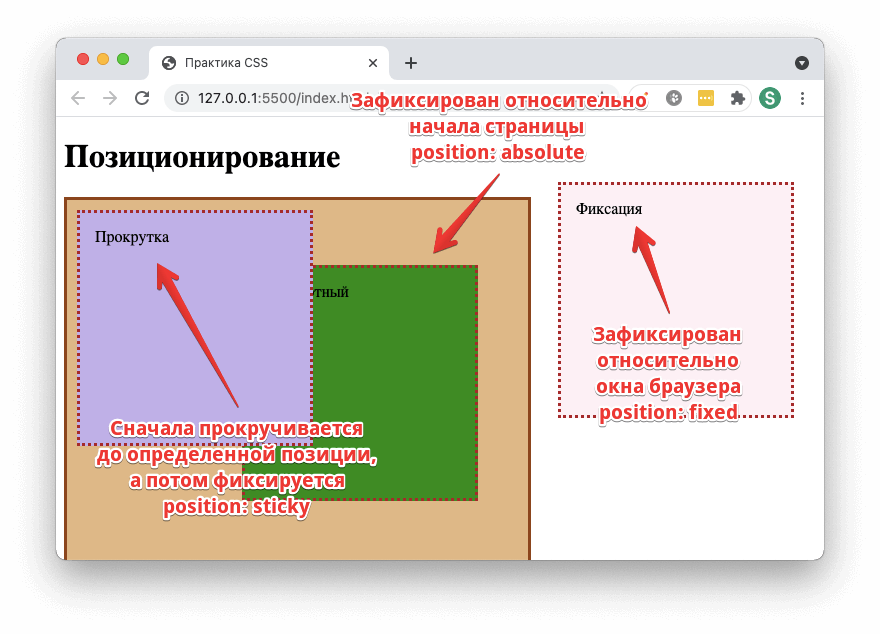 При этом блок создается на странице, но его не видно.
При этом блок создается на странице, но его не видно.
Пример:
.block{ visibility: hidden; }
.block{ visibility: hidden; } |
Если у нас есть 3 блока и для второго блока применено это свойство, то выглядеть это будет так:
Для того чтобы показать скрытый блок, нужно значение hidden заменить на visible. Например, можно сделать, что бы блок появлялся при наведении на него курсором:
.block:hover{ visibility: visible; }
.block:hover{ visibility: visible; } |
Делаем прозрачный элемент
Данный способ по работе чем то похож на предыдущий. Мы можем скрыть элемент css, придавая ему абсолютную прозрачность. Сделать это можно с помощью свойства opacity со значением 0.
CSS:
.hide-me{ opacity: 0; }
. opacity: 0; } |
Показать блок можно изменив 0 на 1. По аналогии с предыдущим свойством можно использовать при наведении курсора:
.hide-me:hover{ opacity: 1; }
.hide-me:hover{ opacity: 1; } |
Сворачиваем элемент
С помощью данного свойства мы можем скрыть элемент, свернув его по вертикали и сделать его не видимым на странице. Делается это с помощью двух css свойств. Вначале мы задаем высоту блока равную 0 ( height:0px;), а затем задаем отображение элемента только в пределе этого блока с помощью свойства overflow со значением hidden.
.folded{ height:0px; overflow: hidden; }
.folded{ height:0px; overflow: hidden; } |
Для достижения эффекта скрытия нужно, что бы у скрытого элемента не было видимых границ.
Данные четыре приема для скрытия элемента css вы можете использовать практически в любых ситуациях, и они поддерживаются во всех современных браузерах. Используя данный набор css свойств, вы можете скрывать и показывать практически любой элемент на странице вашего сайта.
Надеюсь, данная статья поможет вам решить поставленную перед вами задачу. Если у вас возникнут вопросы, вы можете задать их в комментариях. А на сегодня у меня все. До встречи в следующих статьях!
С уважением Юлия Гусарь
Видимость — Tailwind CSS
Основы использования
Делаем элементы невидимыми
Используйте invisible, чтобы скрыть элемент, но при этом сохраните его место в DOM, влияя на расположение других элементов (сравните с .hidden из документации отображения).
01
02
03
<div> <div>01</div> <div>02</div> <div>03</div> </div>
Сворачивающиеся элементы
Используйте collapse, чтобы скрыть строки таблицы, группы строк, столбцы и группы столбцов, как если бы для них было установлено значение display: none, но без влияния на размер других строк и столбцов.
Это позволяет динамически переключать строки и столбцы, не влияя на макет таблицы.
Showing all rows
| Invoice # | Client | Amount |
|---|---|---|
| #100 | Pendant Publishing | $2,000.00 |
| #101 | Kruger Industrial Smoothing | $545.00 |
| #102 | J. Peterman | $10,000.25 |
Hiding a row using `collapse`
| Invoice # | Client | Amount |
|---|---|---|
| #100 | Pendant Publishing | $2,000.00 |
| #101 | Kruger Industrial Smoothing | $545.00 |
| #102 | J. Peterman | $10,000. 25 25 |
Hiding a row using `hidden`
| Invoice # | Client | Amount |
|---|---|---|
| #100 | Pendant Publishing | $2,000.00 |
| #101 | Kruger Industrial Smoothing | $545.00 |
| #102 | J. Peterman | $10,000.25 |
<table>
<thead>
<tr>
<th>Invoice #</th>
<th>Client</th>
<th>Amount</th>
</tr>
</thead>
<tbody>
<tr>
<td>#100</td>
<td>Pendant Publishing</td>
<td>$2,000.00</td>
</tr>
<tr>
<td>#101</td>
<td>Kruger Industrial Smoothing</td>
<td>$545. 00</td>
</tr>
<tr>
<td>#102</td>
<td>J. Peterman</td>
<td>$10,000.25</td>
</tr>
</tbody>
</table>
00</td>
</tr>
<tr>
<td>#102</td>
<td>J. Peterman</td>
<td>$10,000.25</td>
</tr>
</tbody>
</table>Делаем элементы видимыми
Используйте visible, чтобы сделать элемент видимым. Это в основном полезно для отмены утилиты invisible на экранах разных размеров.
01
02
03
<div> <div>01</div> <div>02</div> <div>03</div> </div>
Применяя условно
Наведение, фокус и другие состояния
Tailwind lets you conditionally apply utility classes in different states using variant modifiers. For example, use hover:invisible to only apply the invisible utility on hover.
<div> <!-- ... --> </div>
For a complete list of all available state modifiers, check out the Hover, Focus, & Other States documentation.
Контрольные точки и медиа-запросы
You can also use variant modifiers to target media queries like responsive breakpoints, dark mode, prefers-reduced-motion, and more. For example, use md:invisible to apply the invisible utility at only medium screen sizes and above.
<div> <!-- ... --> </div>
To learn more, check out the documentation on Responsive Design, Dark Mode and other media query modifiers.
Как скрыть элементы с помощью CSS на вашем веб-сайте
Независимо от того, насколько великолепна ваша тема, насколько талантливы ваши разработчики или насколько совершенен дизайн вашего веб-сайта, есть вероятность, что в какой-то момент вы захотите что-то изменить. . Не так уж много, просто, может быть, уберите эту боковую панель или сделайте так, чтобы это текстовое поле исчезло. Но на одной странице, не везде. Для этого вам нужно понять два конкретных свойства CSS: видимость и отображение 9. 0004 , который может помочь вам скрыть определенные элементы на определенных страницах немного другими способами.
0004 , который может помочь вам скрыть определенные элементы на определенных страницах немного другими способами.
Подпишитесь на наш канал Youtube
Почему вы хотите скрыть элементы?
Одним из наиболее распространенных элементов, который владельцы веб-сайтов хотят скрыть, является заголовок сайта. Или, может быть, более конкретно, навигационное меню заголовка. Может быть, метаданные поста в блоге или раздел комментариев. Вопрос в том, зачем кому-то это нужно? Почему бы не удалить данные из дизайна сайта полностью?
В общем, из-за того, что один единственный элемент мешает, но его удаление не стоит того, чтобы переписывать тему или страницу, чтобы вырезать . Возможно, на вашей странице «О нас» есть список постов в блоге, но вы не хотите публиковать там метаданные. У вас нет причин переписывать файл шаблона для этого экземпляра. Таким образом, вы можете удалить его с помощью CSS.
Возможно, на вашей странице «О нас» есть список постов в блоге, но вы не хотите публиковать там метаданные. У вас нет причин переписывать файл шаблона для этого экземпляра. Таким образом, вы можете удалить его с помощью CSS.
Или, в качестве другого примера, вы хотите просто удалить раздел комментариев к одному сообщению или странице без использования редактора. CSS позволит вам либо скрыть, либо полностью удалить его, не затрагивая другие части сайта. Одной из популярных причин скрытия элемента с помощью CSS на определенной странице или в публикации является настройка размера шрифта или заголовка. Там, где тема и макет блога все еще применяются, сезонное изменение шрифта для конкретной страницы вместе со скрытыми метаданными и боковой панелью можно выполнить с помощью нескольких строк кода, а не полной настройки шаблона или редизайна.
Какой бы ни была ваша причина, у вас есть несколько способов скрыть элементы.
Как найти элемент, который нужно спрятать
Если вы знаете, какой элемент хотите скрыть, но не знаете, как его назвать, вы всегда можете щелкнуть его правой кнопкой мыши и выбрать Проверить . Откроется панель Dev Tools в вашем браузере, где вы сможете найти идентификатор CSS или класс, который он использует.
Откроется панель Dev Tools в вашем браузере, где вы сможете найти идентификатор CSS или класс, который он использует.
После этого элемент будет выделен, когда вы наведете курсор и щелкните нужную строку (линии) в инструменте проверки справа.
После этого он просто использует эти селекторы для настройки с помощью CSS. Обратите внимание, что синтаксис селектора, прикрепленный к элементу при наведении (1) , — это то, что будет в вашем файле/поле CSS. Встроенные селекторы в (2) — это то, что отображается браузером.
Использование отображения CSS
Самый простой способ скрыть элемент — полностью удалить его. Свойство display:none делает именно это. Он полностью удаляет любой элемент, к которому вы его прикрепляете. Этот фрагмент страницы просто больше не будет отображаться, а занимаемое им место на странице будет удалено, а макет скорректирован.
Возможно, это самый распространенный способ удаления элементов на странице. Вы можете использовать его для удаления всего сайта или настроить таргетинг на отдельные страницы или типы сообщений.
Вы можете использовать его для удаления всего сайта или настроить таргетинг на отдельные страницы или типы сообщений.
Использование видимости CSS
visible:hidden CSS очень похож на display:none. Теоретически их можно использовать для достижения той же цели. Однако большая разница в том, что в этом случае вы не удаляете элемент. С видимости вы просто делаете его невидимым. Самая большая разница с точки зрения дизайна заключается в том, что с видимость , сам скрытый элемент все равно будет занимать место в дизайне.
Если вы хотите удалить верхний колонтитул на странице, но хотите сохранить интервал от верхней части DOM, вы будете использовать это.
При рендеринге страницы место останется, но элемента не будет.
Когда использовать видимость и когда использовать дисплей
Основная причина использования одного бита, если скрыть элемент CSS поверх другого, довольно проста. Когда вы используете display:none , все наследование дочерних элементов скрыто. Все, что получает свой стиль или вложено в элемент, просто исчезнет. При visibility:hidden , поскольку пространство элемента остается, все дочерние элементы выбранного элемента остаются видимыми.
Когда вы используете display:none , все наследование дочерних элементов скрыто. Все, что получает свой стиль или вложено в элемент, просто исчезнет. При visibility:hidden , поскольку пространство элемента остается, все дочерние элементы выбранного элемента остаются видимыми.
Если, например, вы хотите скрыть фон строки и одного столбца, вы должны использовать visibility:hidden , чтобы сохранить форматирование и визуализацию других элементов, удалив только указанные вами. Использование display:none в этом случае удалит всю строку или столбец, реорганизовав содержимое страницы.
Как скрыть элементы на определенных страницах в WordPress
Когда дело доходит до скрытия элементов на определенных страницах в WordPress с помощью любого из этих методов, вам, скорее всего, потребуется найти класс идентификатора страницы для любой конкретной страницы, на которой вы хотите скрыть элемент. Имейте в виду, что это просто идентификатор страницы, а не идентификатор CSS. По сути, это селектор класса CSS: .page-id-1337 , например.
Имейте в виду, что это просто идентификатор страницы, а не идентификатор CSS. По сути, это селектор класса CSS: .page-id-1337 , например.
Вы можете найти идентификатор страницы или сообщения в URL-адресе страницы редактирования. Самый быстрый способ — просто навести курсор на ссылку и увидеть URL-адрес предварительного просмотра.
Вы также можете найти этот идентификатор, заглянув в адресную строку любой страницы Edit или Preview . Число, указанное в этих URL-адресах, является идентификатором страницы, который вы будете использовать в селекторе CSS для выбора элементов на этой конкретной странице и больше нигде на сайте.
.page-id-55341 заголовок # основной заголовок {
дисплей:нет;
}
Приведенный выше код удалит заголовок только на странице с этим конкретным идентификатором. Где следующий CSS удалит его с каждой страницы и опубликует на сайте.
заголовок # основной заголовок {
видимость: скрытая;
}
Завершение со скрытым элементом CSS
Независимо от вашей причины, знание того, когда и в чем разница между свойствами CSS видимость и отображение (и когда их использовать), может помочь вам настроить и выделить разные страницы на ваших сайтах WordPress. Иногда вам может понадобиться, чтобы изображение просто не отображалось на странице. Или, возможно, сообщению в блоге не нужно показывать метаданные или дату. Какой бы элемент вы ни пытались удалить, существует вариант CSS скрытия элемента, который вы можете использовать для достижения своей цели.
Иногда вам может понадобиться, чтобы изображение просто не отображалось на странице. Или, возможно, сообщению в блоге не нужно показывать метаданные или дату. Какой бы элемент вы ни пытались удалить, существует вариант CSS скрытия элемента, который вы можете использовать для достижения своей цели.
По каким причинам вам приходилось скрывать элементы на определенных страницах WordPress с помощью CSS?
Статья с избранным изображением maryliflower / Shutterstock.com
Использование селекторов CSS для скрытия элементов
Эта статья посвящена созданию пользовательских правил для скрытия таких элементов, как всплывающие окна, баннеры и изображения на веб-сайтах.
1Blocker предоставляет два различных способа скрытия элементов на веб-страницах:
Категория «Скрыть элементы» требует базовых знаний о том, как браузеры отображают веб-страницы, или, другими словами, о HTML/CSS. Вот почему мы рекомендуем использовать визуальный редактор, чтобы скрыть мешающие элементы, если вы не знакомы с этими технологиями.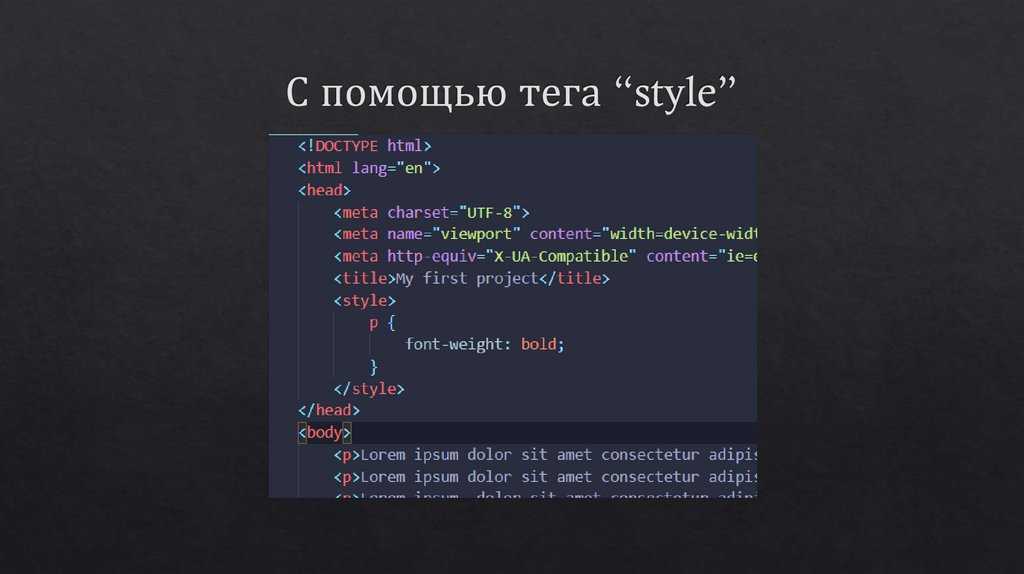 Визуальный редактор объясняется здесь: Скрытие элементов с помощью визуального редактора
Визуальный редактор объясняется здесь: Скрытие элементов с помощью визуального редактора
Итак, если вы знакомы с селекторами CSS или хотите попробовать свои силы в их написании, следующий учебник для вас.
А вот как создать пользовательское правило «Скрыть элементы»:
Откройте приложение 1Blocker;
Перейдите к Правила > Пользовательские > Скрыть элементы ;
Нажмите кнопку «Новое правило» ;
Заполните имя (необязательно), селектор CSS и выберите, хотите ли вы скрыть элемент на всех доменах или на определенном.
Как писать селекторы CSS?
1Blocker позволяет скрывать определенные элементы на странице, нацеливая их с помощью селекторов CSS, поскольку они могут выбирать элементы HTML в соответствии с их свойствами: тегом, классом, идентификатором, атрибутом и т. д.
Все селекторы, поддерживаемые Safari, действительны. для 1Blocker тоже.
для 1Blocker тоже.
Вот самые простые:
тег
Чтобы заблокировать все элементы, которые имеют один и тот же <тег> , ставить имя тега исключительно в правиле. Допустим, мы хотим заблокировать элементы ADS и MORE_ADS здесь:
ADSMORE_ADS
Селектор, который их блокирует: div
.class
Множество элементов, содержащих рекламу, принадлежат некоторым классам , например здесь:
ADS
Селектор, который блокирует ADS: .some-name
#id
Если блок кода содержит атрибут id = «some-name», вы можете выбрать его с помощью селектора #id:
ADS
Селектор, который блокирует ADS: #some-name
[атрибут]
Любые другие атрибуты можно сопоставить, поместив их в [квадратные скобки]. Вы можете указать либо одно имя атрибута: [атрибут] , либо имя атрибута и его свойство: [атрибут=значение] .
Лучшее в селекторах CSS
Обычно элементы сочетают в себе несколько атрибутов или имен классов, они также могут содержать другие элементы с другими атрибутами и так далее. Хорошо, что множество таких случаев можно описать с помощью селекторов CSS. В этой статье мы рассмотрим всего пару основных случаев, а если вы хотите углубиться, вы можете найти полный список доступных селекторов CSS здесь: Справочник по селекторам CSS
Чем точнее селектор, тем лучше будет правило. нацельтесь на нужный элемент.
Если один и тот же элемент содержит несколько атрибутов, классов или идентификаторов, нам просто нужно собрать вместе соответствующие селекторы, чтобы сопоставить такой элемент.
ADS
Следующий селектор будет нацелен на элемент ADS и все другие элементы, которые имеют одну и ту же комбинацию классов и идентификаторов: .name1.name2#name3
элемент, который содержит другие элементы со своими классами и атрибутами.

 hide-me{
hide-me{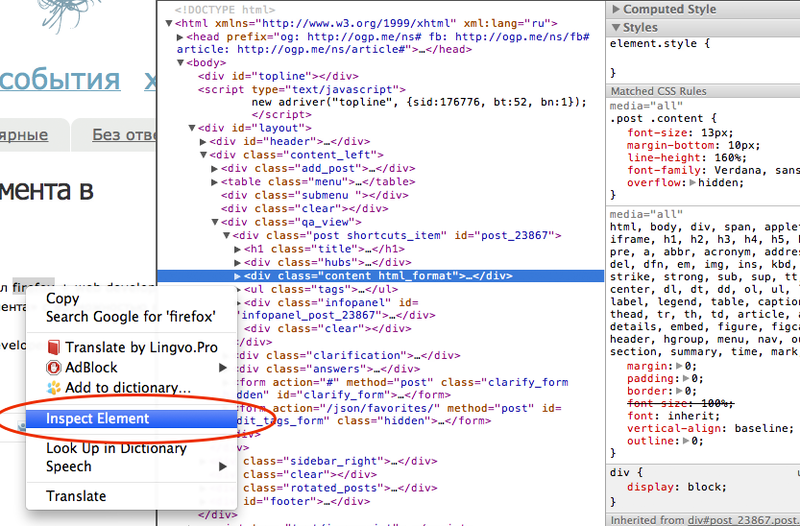 00</td>
</tr>
<tr>
<td>#102</td>
<td>J. Peterman</td>
<td>$10,000.25</td>
</tr>
</tbody>
</table>
00</td>
</tr>
<tr>
<td>#102</td>
<td>J. Peterman</td>
<td>$10,000.25</td>
</tr>
</tbody>
</table>